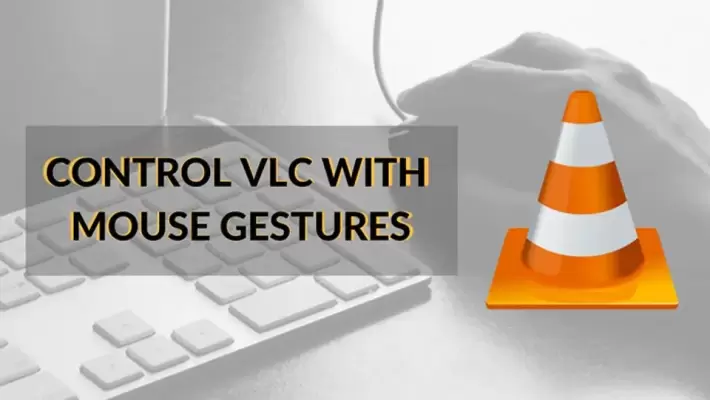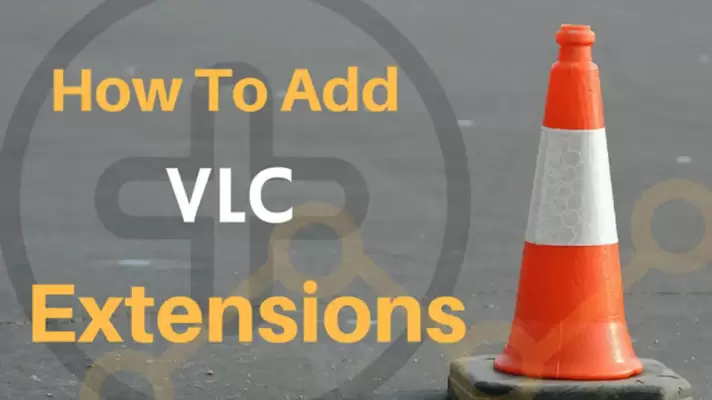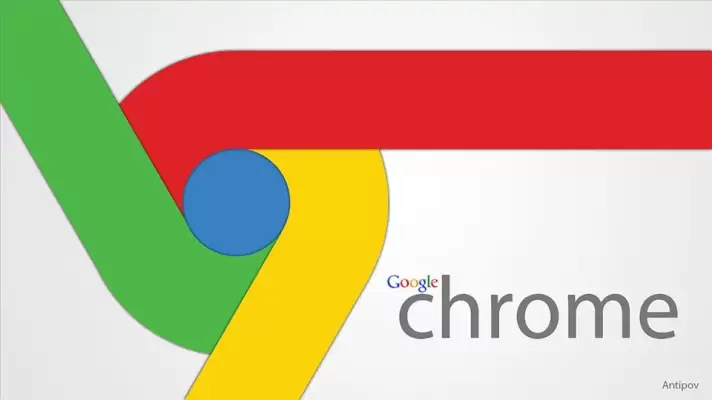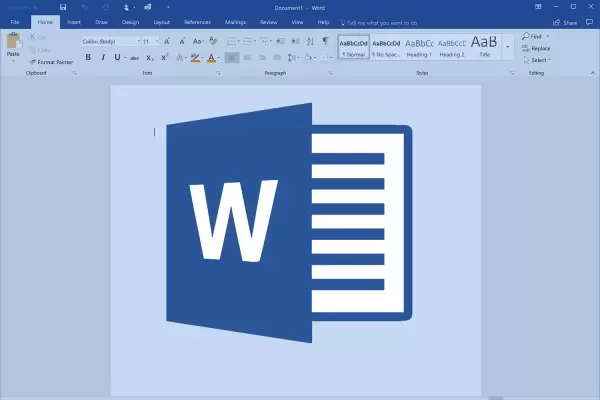بالا بردن کیفیت تصاویری که اسکنر اسکن کرده، بسته به کیفیت صفحات اصلی، گاهی ضرورت پیدا میکند. به عنوان مثال اگر بخواهیم صفحات رنگارنگ را پس از اسکن کردن، پرینت کنیم، میبایست کنتراست (تضاد) در حدی باشد که خوانایی متن صفحهای که به صورت سیاه و سفید پرینت شده، ساده باشد. برطرف کردن نویز و از بین بردن لکهها نیاز به حوصله و زمان بیشتر است اما امور سادهای مثل تغییر تهرنگ از زرد یا قهوهای به سفید خالص و همینطور Auto Contrast برای بهبود خودکار کنتراست را میتوان به راحتی توسط فتوشاپ و GIMP و ... انجام داد.
در ادامه به معرفی اپ Lens مایکروسافت برای بهینه کردن فرآیند اسکن صفحات و همینطور ویرایش فایل تصویری در فتوشاپ میپردازیم. با ما باشید.